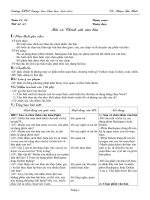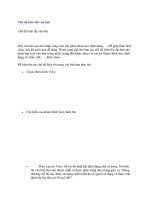Tài liệu Chèn và chỉnh sửa văn bản pdf
Bạn đang xem bản rút gọn của tài liệu. Xem và tải ngay bản đầy đủ của tài liệu tại đây (1.39 MB, 13 trang )
BÀI 13 NGÀY 8.12.2008 SOẠN THEO KS NGUYENTRUONGSINH
Kết Quả thực tập :
/> />BẠN CÓ THỂ TẠO SITE PHỨC TẠP HƠN MẪU PERSONAL WEBSITE BẰNG CÁCH SỬ
DỤNG 1 TRONG NHỮNG WITZARD CỦA FRONTPAGE . WITZARD TƯƠNG TỰ NHƯ
KHUÔN MẪU NHƯNG TỐT HƠN . 1 WITZARD TẠO RA “ BỐ CỤC “ CỦA 1 TRANG HOẶC
SITE CHO BẠN , NÓ “ CÁ NHÂN HÓA NỘI DUNG “ VÀ LÀ “ DẠNG THỂ HIỆN CỦA SẢN
PHẨM SAU CÙNG “ .
VÍ DỤ : BẠN LÀ CHỦ CÔNG TY “ GARDEN COMPANY “ BẠN MUỐN :
• GIAO TIẾP VỚI KHÁCH HÀNG .
• MỞ RỘNG KHÁCH HÀNG.
• MỞ RỘNG WEBSITE ĐỂ BÁN HÀNG QUA MẠNG .
BẠN CẦN PHẢI DÙNG FP ĐỂ TẠO WEBSITE HẤP DẪN . ĐÂY CHÍNH LÀ CÔNG VIỆC CỦA
WITZARD TRONG FP .
I.KHẢO SÁT TRANG MẪU WITZARD WEBSITE :
1. Mở FP > Nhấp xổ xuống nút Create New Normal Page > Chọn Web Site > HT
Web Site Templates xuất hiện , nhấp ( Không nhấp đúp ) vào biểu tượng
Corporate Presence Witzard > Vùng Options nhấp nút Browse > Duyệt đến
Folder My Web Sites > Nhấp Công cụ Create New Folder > Đặt tên : CorpSite >
Ok > Open > HT Web Site Templates hiện ra , nhấp Ok . (H1).
1
2. HT Corporate Presence Web Witzard xuất hiện . Witzard sẽ dùng các Trang nầy
để nhắc bạn thực hiện các chọn lựa và nhập các thông tin cơ bản . Đọc thông
tin Trang nầy , nhấp next . (H2).
3. Đọc Thông tin HT thứ 2 nầy , nhấp next để chấp nhận các chọn lựa mặc định .
(H3).
4. Đọc thông tin HT thứ 3 , để mặc định và nhấp Next . (H4) .
2
5. Đọc thông tin HT thứ 4 , để mặc định và nhấp Next . (H5) .
6. Đọc thông tin HT thứ 5 , để mặc định và nhấp Next . (H6) .
7. Đọc thông tin HT thứ 6 , để mặc định và nhấp Next . (H7) .
3
8. Đọc thông tin HT thứ 7 , để mặc định và nhấp Next . (H8) .
9. Đọc thông tin HT thứ 8 , để mặc định và nhấp Next . (H9) .
10.Đọc thông tin HT thứ 9 , để mặc định và nhấp Next . (H10) .
4
11.Đọc thông tin HT thứ 10 , để mặc định và nhấp Next . (H11) .
12.Đọc thông tin HT thứ 11 , để mặc định và nhấp Next . (H12) .
13.Đọc thông tin HT thứ 12 , để mặc định và nhấp Next . (H13) .
5